Windows 11 KB5037000 Beta fügt eine neue Einstellungsseite zur Verwaltung von Geräten hinzu
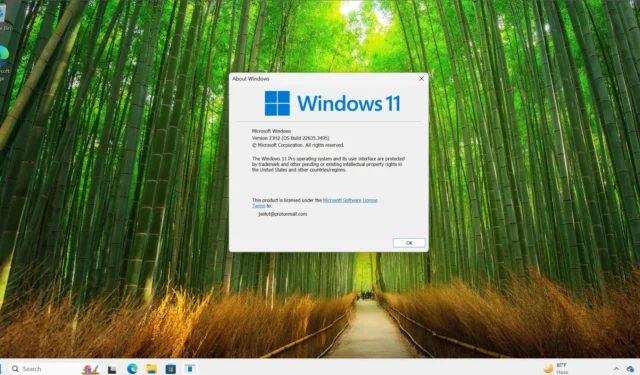
Der Build 22635.3495 von Windows 11 für den Beta-Kanal ist erschienen und bringt einige spannende Änderungen für das Betriebssystem. Die App „Einstellungen“ erhält eine neue dedizierte Seite zur Verwaltung von Geräten. Sie können damit einige Aspekte aller Geräte überwachen und steuern, bei denen Sie mit Ihrem Microsoft-Konto angemeldet sind.
Überraschenderweise fehlt diese Änderung in den Windows 11 24H2-Builds in den Canary- und Dev-Kanälen. Auf der Kontoseite in der App „Einstellungen“ wird eine neue Option „Verknüpfte Geräte“ angezeigt.
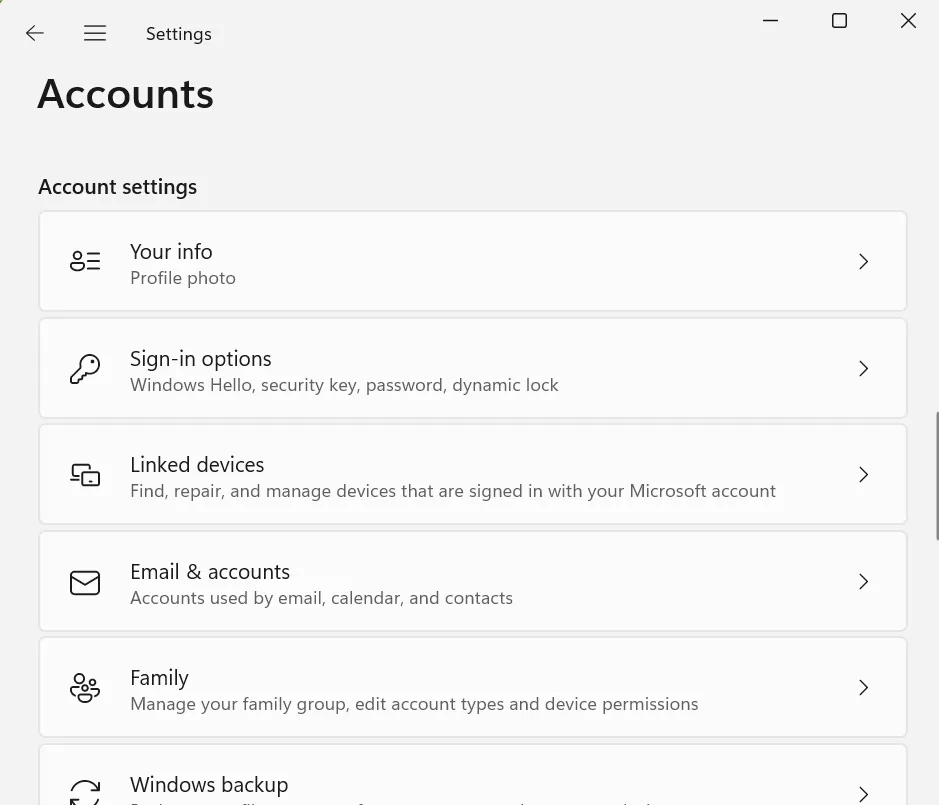
Bei unseren Tests hat Windows Latest festgestellt, dass auf der Seite alle Windows-PCs, Xbox-Konsolen und Surface-Geräte angezeigt werden, die mit Ihrem Microsoft-Konto verbunden sind. Wie im Bild unten gezeigt, werden auf der Seite mehrere virtuelle Windows 11-Maschinen angezeigt, die wir mit demselben Microsoft-Konto verwenden.
Sie können auf die Pfeilschaltfläche klicken, um den Abschnitt mit den Geräteinformationen zu erweitern. Es gibt auch direkte Links, um die Garantie Ihres Geräts zu überprüfen, Ihr Gerät zu finden, es zu entfernen und mehr.
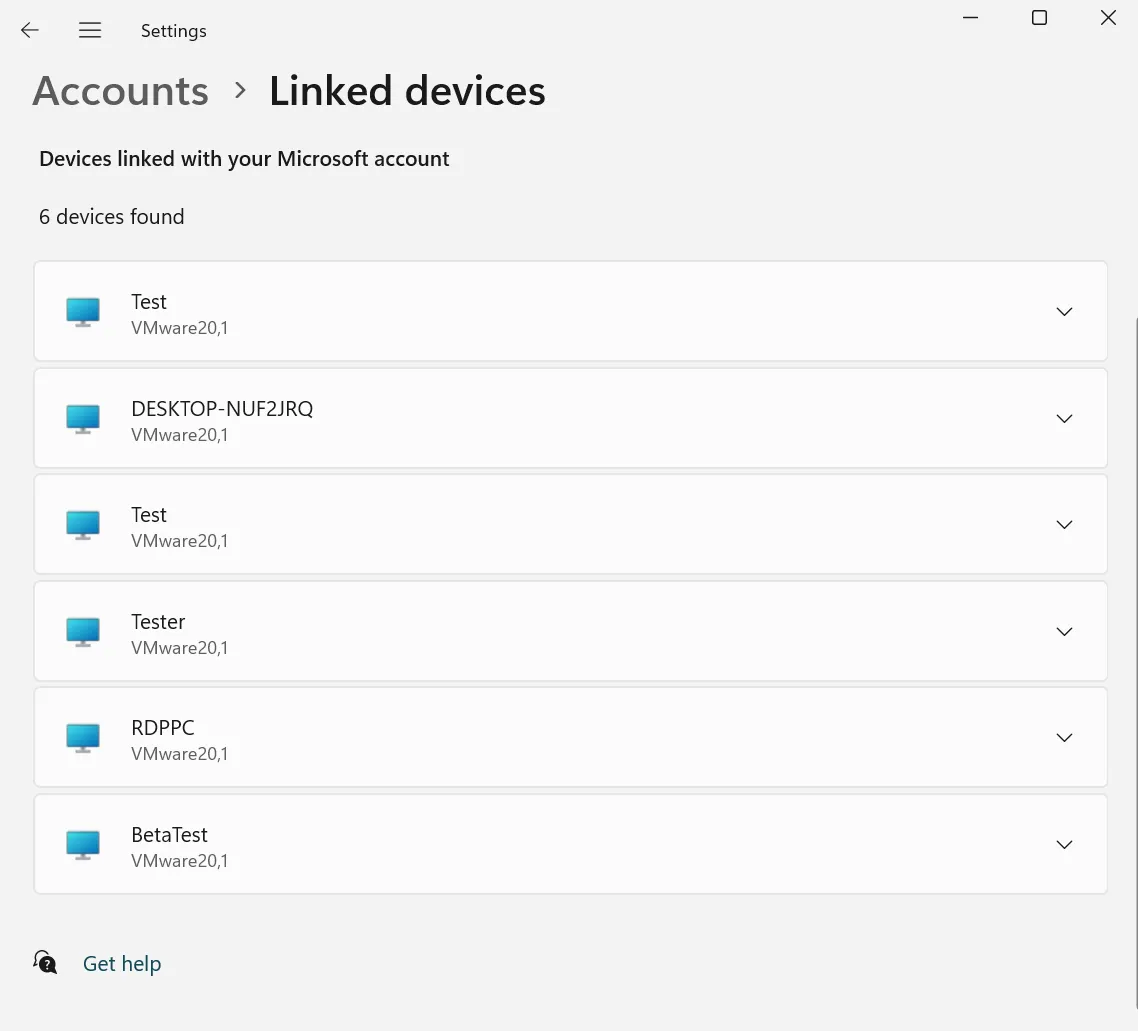
Auf der neuen Seite „Verknüpfte Geräte“ werden nur die Liste der Geräte und einige Informationen angezeigt. Um andere komplexe Aktionen auszuführen, müssen Sie die Seite „Geräte“ Ihres Microsoft-Kontos in einem Webbrowser aufrufen.
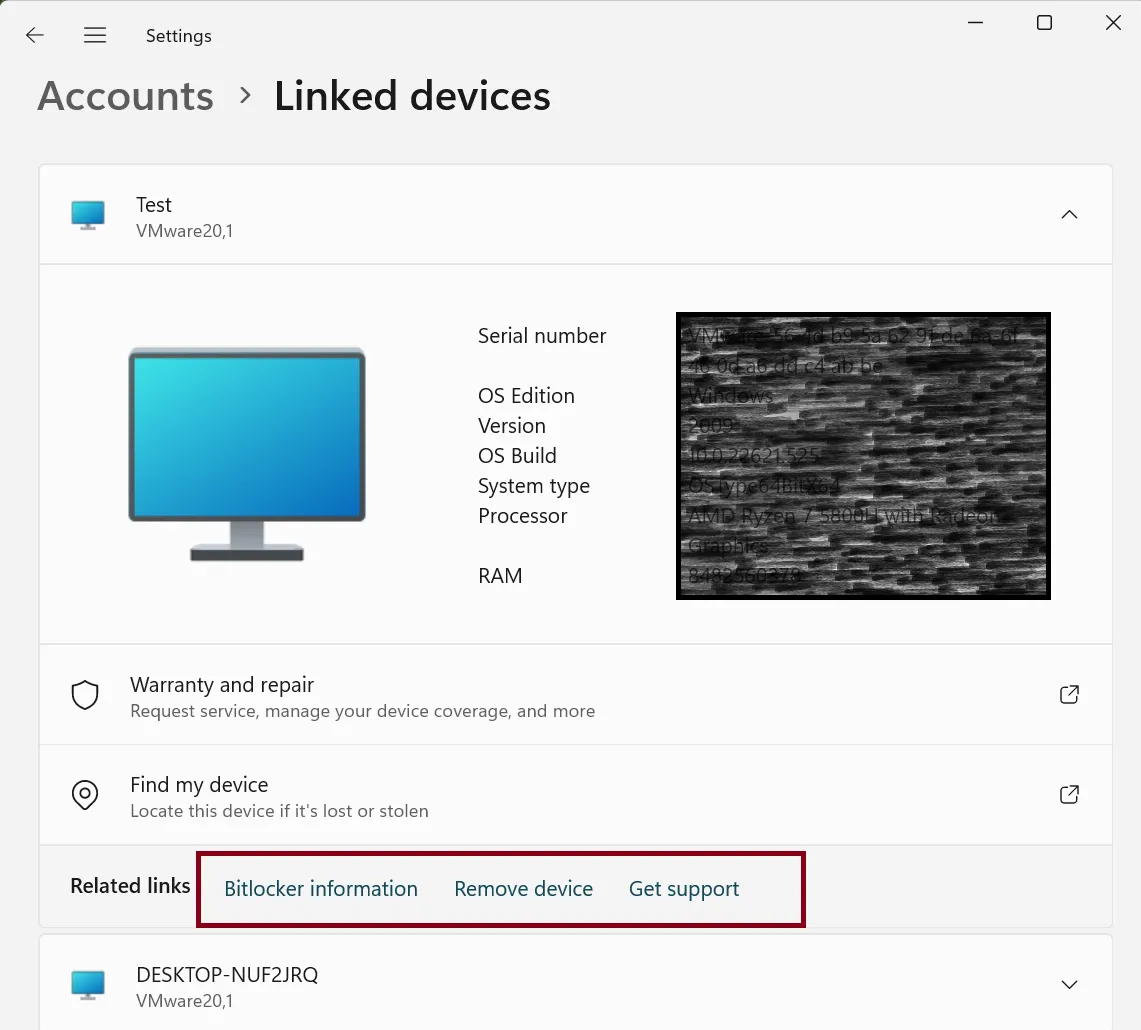
Auf der Seite „Verknüpfte Geräte“ in den Einstellungen können Sie Serviceleistungen anfordern, Ihr Gerät verwalten und/oder Garantieinformationen vom OEM anzeigen. Sie können auch ganz einfach auf die Funktion „Mein Gerät suchen“ zugreifen und verwandte Seiten anzeigen, z. B. Bitlocker-Informationen.
Wir erwarten, dass Microsoft weitere dieser Aktionen über die App „Einstellungen“ anbietet, sodass der Besuch der Webversion gänzlich überflüssig wird.
Zusätzlich zu einer neuen Einstellungsseite experimentiert Microsoft mit der Art und Weise, wie Sie mit Windows Spotlight interagieren. Wenn Sie mit der rechten Maustaste auf das Desktopsymbol klicken, wird ein Flyout-Menü mit mehreren Optionen geöffnet. Ein Doppelklick auf das Symbol leitet Sie auf die Detailseite weiter.
Wenn Sie in diesem Build mit der rechten Maustaste auf das Windows Spotlight-Symbol klicken, wird das Flyout nicht im Vollbildmodus geöffnet und die Desktopsymbole bleiben sichtbar. Ein Doppelklick auf das Symbol öffnet die Vollbildansicht und leitet Sie nirgendwohin weiter.
Microsoft versucht außerdem, mehr Werbung in Windows 11 unterzubringen, und das Startmenü ist sein neuestes Angriffsziel.
App-Download-Vorschlag im Startmenü
Microsoft versucht, vorgeschlagene Apps im Startmenü anzuzeigen und erklärt, dass dies eine bessere Möglichkeit sei, „Ihnen dabei zu helfen, großartige Apps im Microsoft Store zu entdecken“. Dieses Erlebnis ist derzeit nur in der US-Region verfügbar und wir hoffen, dass es nicht im nächsten Betriebssystem-Update enthalten ist.
Niemand mag Werbung im Startmenü oder an anderen Stellen auf seinem PC, aber Microsoft hält sie für eine kluge Entscheidung. Dennoch haben Sie eine gewisse Kontrolle über diese Werbeplage. Sie können sie abschalten, indem Sie die Option „Empfehlungen für Tipps, App-Werbung und mehr anzeigen“ auf der Seite „Personalisierungseinstellungen“ des Startmenüs deaktivieren.
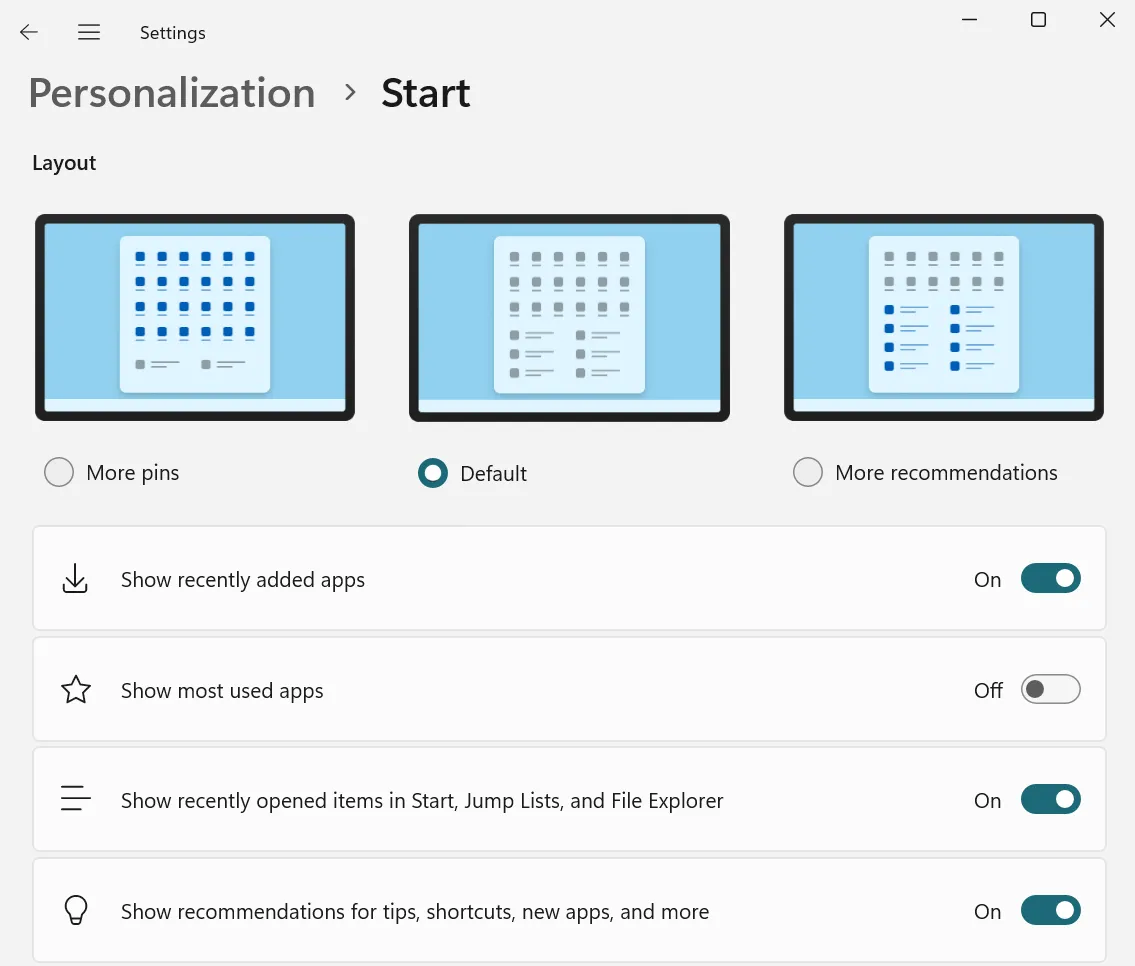
Zu den weiteren kleineren Änderungen in diesem Build gehört ein nicht andockbares Copilot-Fenster, das in Canary und Dev bereits seit einiger Zeit vorhanden ist.



Schreibe einen Kommentar